电脑开直播的时候没有声音怎么办?直播声音设置步骤是什么?
- 电脑技巧
- 2025-04-07
- 2
- 更新:2025-03-27 01:51:18
当你准备开启一场电脑直播时,忽然发现没有声音,这无疑是一个令人沮丧的状况。无论是游戏直播、聊天娱乐还是在线教学,清晰的声音都是与观众互动、传递情感的重要工具。本文将带你一步步了解直播时遇到声音问题的常见原因,并详细指导如何调试电脑直播的声音设置。
一、检查音频设备连接
在深入设置之前,首先要检查你的音频设备是否连接正确,并且功能正常。
确认麦克风:确保麦克风已经正确连接到电脑,并被系统识别。你可以在电脑的声音设置中查看麦克风的状态。
检查耳机:如果你使用耳机进行直播,同样需要确认耳机已经连接好,并没有其他设备(如手机)占用了音频输出。
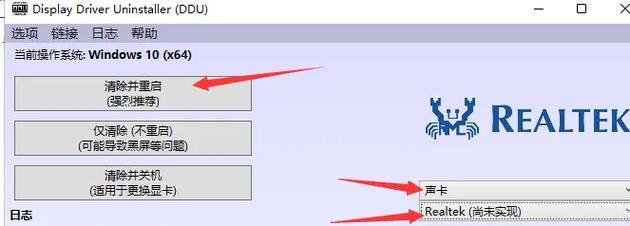
二、电脑声音设置基础步骤
如果设备都连接无误,那么我们需要对电脑的声音设置进行检查和调整。
打开声音设置:在Windows系统中,点击右下角的声音图标,然后选择“打开声音设置”;在macOS系统中,可以前往系统偏好设置中的“声音”选项。
检查输入输出设备:确保直播时使用的输入(麦克风)和输出(扬声器或耳机)设备是正确的。
调整音量:确保麦克风和扬声器的音量都已打开并调整到一个适当的水平。
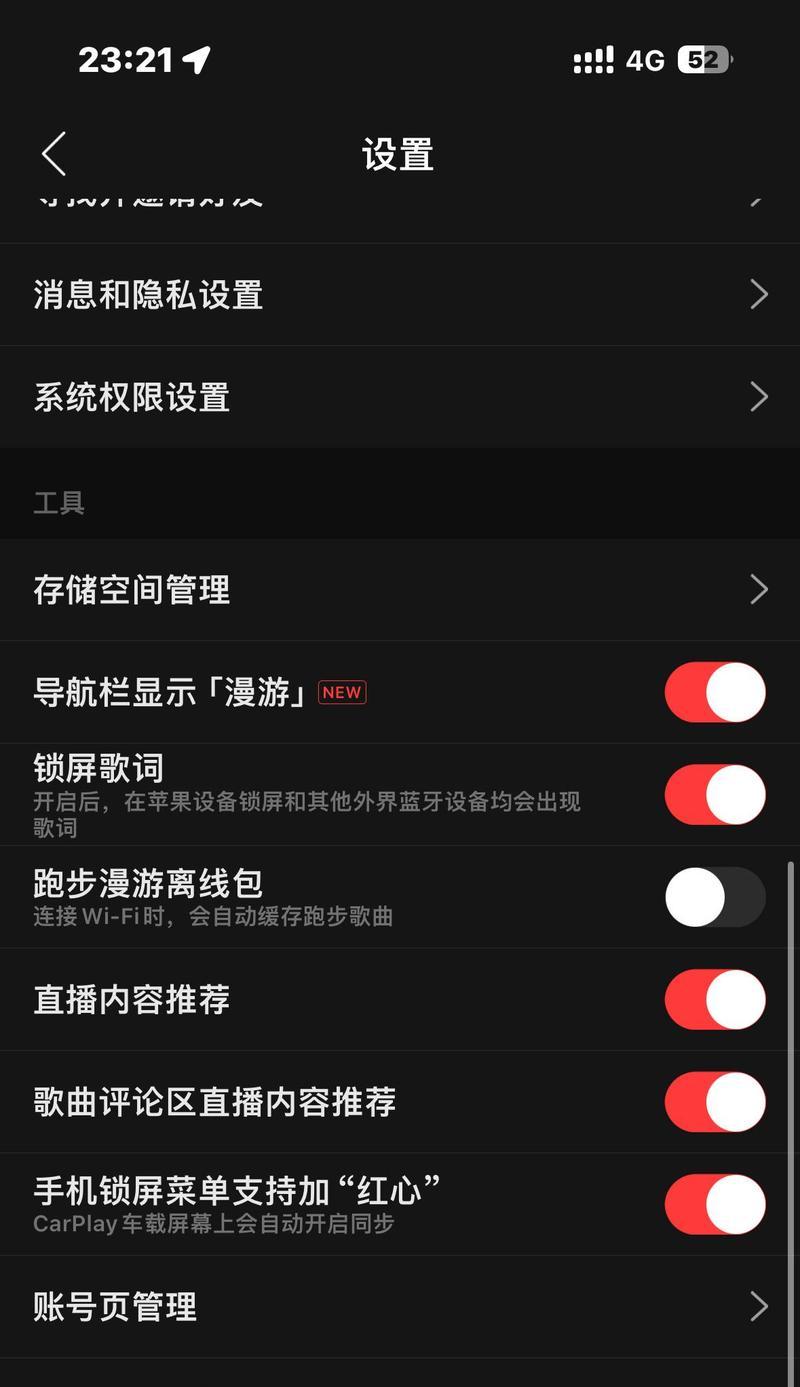
三、高级音频设置调整
如果基础声音设置没有问题,但直播时仍然无声,可能是需要调整一些高级设置。
访问音频管理器:在Windows系统中,你可以打开“控制面板”,选择“硬件和声音”,然后点击“声音”,在弹出的窗口中选择“录制”标签页,右键点击你的麦克风设备,选择“属性”,进入“级别”选项卡,调整麦克风增强和输入音量;在macOS系统中,打开系统偏好设置中的“声音”,切换到“输入”标签,并进行相应的调整。
调整应用和设备权限:检查你的直播软件是否有权限使用麦克风。在Windows系统中,可以访问“设置”>“隐私”>“麦克风”,允许直播软件访问麦克风;在macOS系统中,在“系统偏好设置”中选择“安全与隐私”,在“隐私”选项卡中,找到“麦克风”,确保直播软件被列为允许的。

四、直播软件内声音设置
除了电脑上的设置,直播软件本身也可能需要进行声音的调整。
直播软件声音输入输出选择:进入你的直播软件设置菜单,在声音或音频设置选项中确认输入(麦克风)和输出(扬声器或耳机)选项与系统声音设置一致。
检查声音输入和输出设备:直播软件通常也允许用户选择音频输入输出设备,确保没有错误选择或遗漏。
五、软件冲突及解决方案
有时候,其他软件可能会与直播软件冲突,导致声音无法正常输出。
关闭其他音频软件:尝试关闭可能产生冲突的其他音频相关软件,例如音乐播放器、语音聊天工具等。
重启直播软件或电脑:在进行调整之后,重启直播软件或电脑有时能解决一些临时的软件冲突问题。
六、直播声音的其他问题排查
遇到直播无声的问题,还需排查一些其他可能性。
检查网络连接:网络不稳定或延迟过高有时也会影响直播中声音的传输。
操作系统问题:操作系统更新失败或系统文件损坏也可能是问题的原因之一。尝试更新操作系统或检查系统文件完整性。
七、
通过上述步骤的详细排查与调整,你应该能够解决电脑直播时遇到的声音问题。无论你是进行娱乐直播、教学直播还是商业直播,清晰的声音输出对于整个直播体验都是至关重要的。如果以上步骤都无法解决问题,建议咨询专业人士或设备的技术支持。
希望本文能够帮助到你,让你的电脑直播变得流畅愉快!如果你有任何疑问或需要进一步的帮助,请随时留言探讨。我们期待你的声音能够无阻碍地传递给每一位观众。











